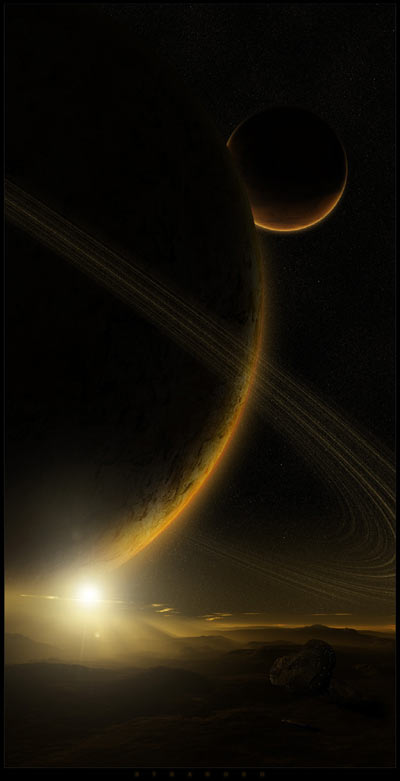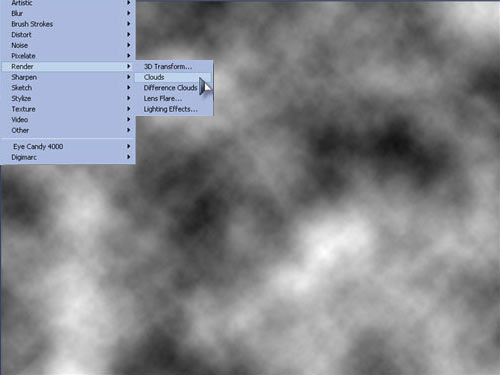
Теперь используйте искажающий фильтр "Вращение" Filter > distort > twirl. С максимальным значением 999, повторите эту операцию, как минимум, три раза.

Возьмите инструмент резинку, её размер выбираете в зависимости от размера вашего изображения. И начинаете понемногу стирать внешние и внутренние края колец. Необходимо получить рисунок, подобный тому, что вы видите ниже.
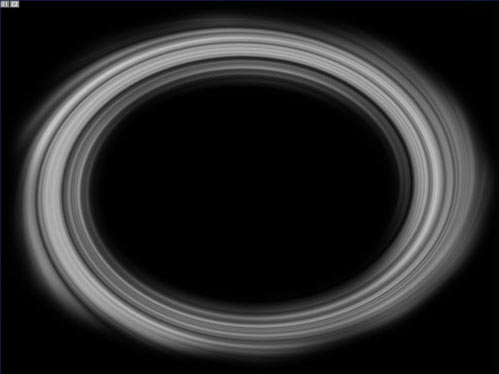
Теперь надо сделать так, чтобы это смотрелось как настоящие кольца. Идете в Edit > Transform > Scale (правку > трансформация > маштабирование) и преобразовываете так, как это вам нужно.
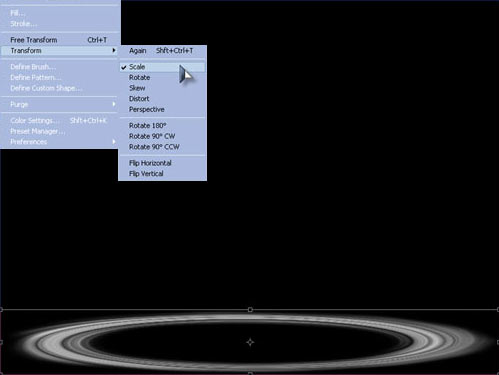
Создадим шум через фильтр: Filter > Noise > Add noise (фильтры > шум > добавить шум), параметры : 15% по Гауссу. Теперь кольца состоят из множества точек, их нужно сделать белыми, используете диалоговое окно Hue/Saturation (Цветовой тон/Насыщенность) - Image > Adjustments > Hue/Saturation (Изображение > Коррекция > Цветовой тон/Насыщенность). Устанавливаете Saturation (Насыщенность) с параметром -100.
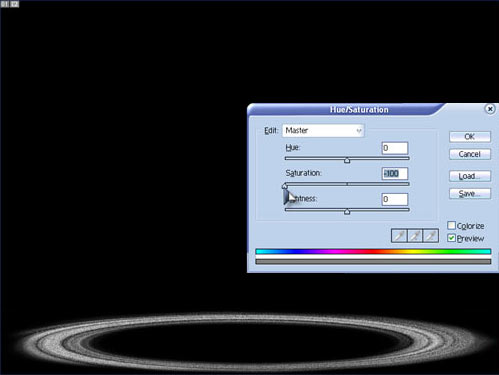
Поработайте с уровнями, пока показатели не будут такими как на рисунке ниже. Image > Adjustments > Levels (Изображение > Коррекция > Уровни).
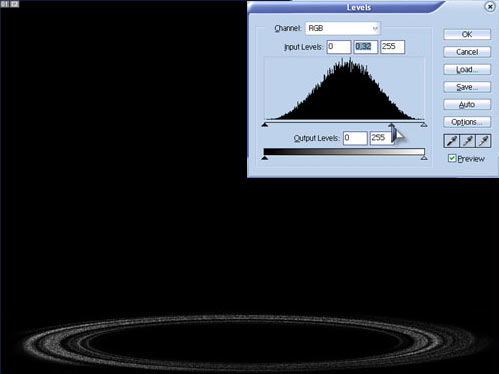
Почти готово. Теперь вы снова идете в диалоговое окно Hue/Saturation (Цветовой тон/Насыщенность) и окрашиваете кольца в нужный вам цвет.
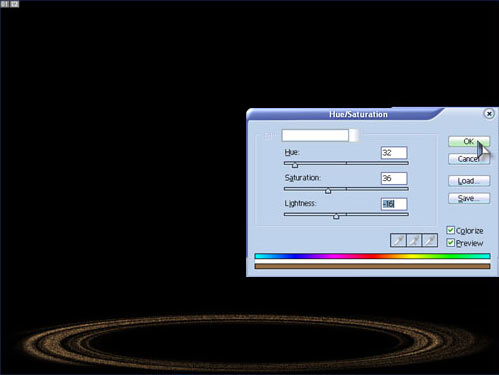
Установите свойства слоя колец так, чтобы черные части стали невидимыми и комбинируйте их со своей планетой. Примерно так как на рисунке ниже.